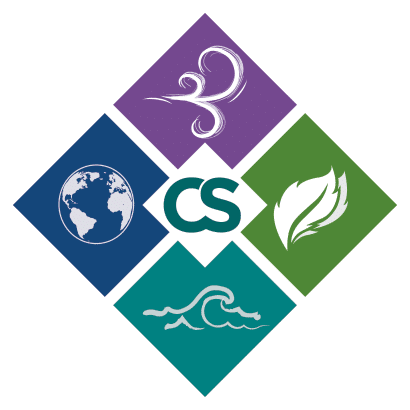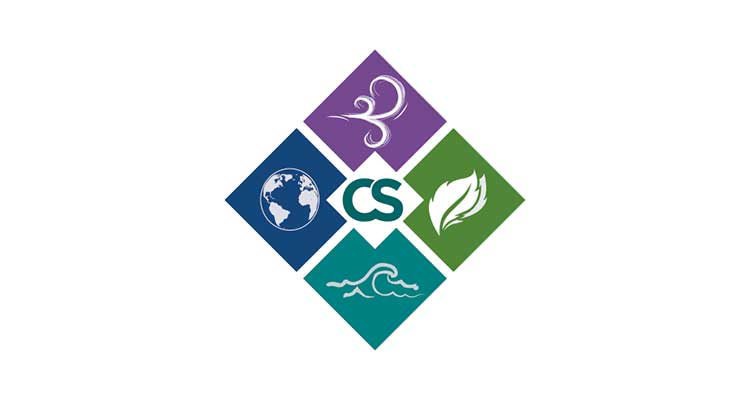Pour accéder à l’environnement de test, tous les utilisateurs devront créer un compte de test sur https://rcrainfopreprod.epa.gov/rcrainfo/
Remarque: à la mi-juin 2018, seul un environnement de test est disponible auprès de l’EPA.
Enregistrement de l’utilisateur:
- Ouvrez https://rcrainfopreprod.epa.gov/rcrainfo/
- Cliquez sur leregistre
- Cliquez sur Continue to Industry User Registration
- Entrez votre titreet nompuis cliquez sur Suivant
- Créez vos questions de récupération de nom d’utilisateur, de mot de passe et de mot de passe
- Lisez et acceptez les conditions générales, puis cliquez sur le bouton Suivant
- Remplissez les informations relatives à votre organisation (pas nécessairement à votre site), à l’intitulé du poste, au téléphone et à l’adresse e-mail.
- Cliquez sur le bouton Envoyer le code de vérification par e-mail
- Après avoir entré le code de vérification de votre e-mail, cliquez sur le bouton S’inscrire
- Vous serez redirigé vers la page Mes sites pour enregistrer votre ou vos gestionnaires
Enregistrement du gestionnaire:
- Si votre état participe à l’approbation des utilisateurs du test e-Manifest, vous pouvez demander l’accès à vos identifiants de gestionnaire. Sinon, veuillez vous inscrire pour utiliser l’un de nos sites de test:VAD000532119, ‘TEST TSDF OF VA’, Virginia 22202 (le générateur et le TSDF, le site de test peuvent être utilisés pour tester les services Web.)
VA988177803, ‘CHAUFFAGE ET HUILE’, Virginia 22033 (générateur uniquement).
VATEST000001, ‘TEST TRANSPORTER 1 OF VA’, Virginia 22202 (Générateur ou Transporteur).
VATEST000002, ‘TEST TRANSPORTER 2 OF VA’, Virginia 22202 (Générateur ou Transporteur).
Sur la page Mes sites, cliquez sur le bouton Ajouter un site existant et recherchez votre numéro d’identification EPA dans la zone ID de site ou sur un site de test, puis sélectionnez cette installation. (Par exemple; VA000532119)
- Demandez un rôle pour le site. Le rôle de gestionnaire de site vous permettra d’utiliser les services.
- Après avoir soumis votre demande, la demande sera transmise à votre état ou à un administrateur de l’EPA. Il est important de comprendre qu’il ne s’agit pas d’un processus d’accès instantané et que l’administrateur devra traiter manuellement votre demande pendant les heures normales de bureau. L’EPA continue de travailler sur le concept d’un gestionnaire de site qui permettra aux utilisateurs de gérer leurs propres utilisateurs.
- Une fois que vous avez terminé cette inscription, vous pouvez utiliser https://test.epacdx.net/ ou https://rcrainfopreprod.epa.gov/rcrainfo/ pour vous connecter à l’application.
Obtention d’une clé API:
- Si vous souhaitez vous inscrire pour un ID API et une clé pour tester les services, vous pouvez en créer un en cliquant sur Outils -> API.
La page API vous permettra de générer votre ID API et votre clé uniques.
exemple d’image:
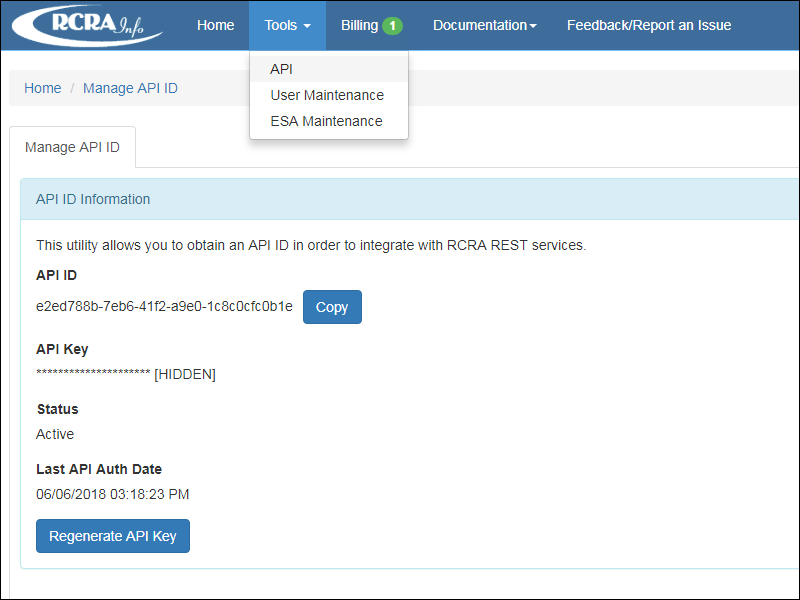
Une fois que vous avez votre ID API et votre clé, vous pouvez les entrer dans les paramètres de configuration du système EMS afin de pouvoir soumettre le manifeste par voie électronique via EMS.
Configuration du manifeste électronique dans EMS
- Connectez-vous à EMS.
- Ouvrez le tableau des paramètres système à partir du menu de gauche (Paramètres Manifest depuis le menu principal sur le côté gauche de l’écran.7. L’écran de recherche s’ouvre. Recherchez et ouvrez l’enregistrement de test que nous avons créé à des fins d’importation. Recherche par ID interne ou DOC # = 22118
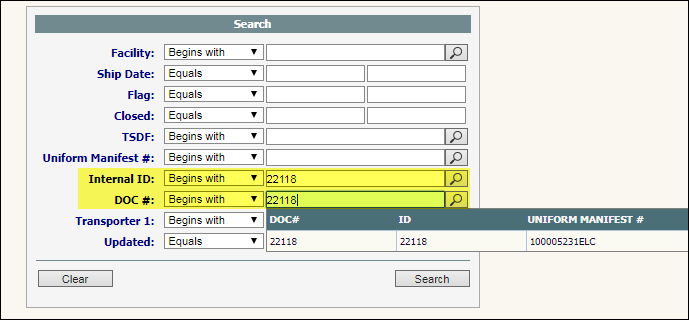
Sélectionnez le bouton fléché pour ouvrir l’enregistrement:

8. Clonez l’enregistrement. Sélectionnez Enregistrements -> Cloner
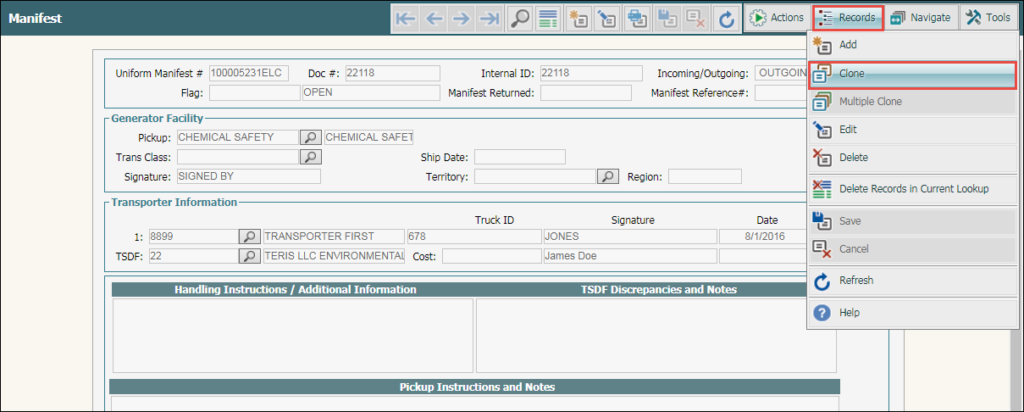
9. Sauvegardez l’enregistrement cloné. Sélectionnez Enregistrements -> Enregistrer
10. Sélectionnez Actions -> Télécharger le manifeste sur CDX afin de soumettre le manifeste.
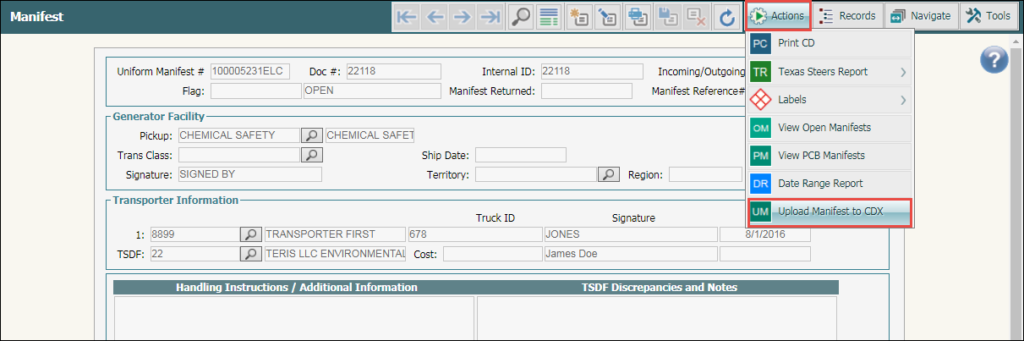
11. Si le téléchargement échoue, le système affichera les erreurs (avec quelques avertissements) dans la fenêtre Résultats du téléchargementdu manifeste. Regardez l’exemple d’image ci-dessous:
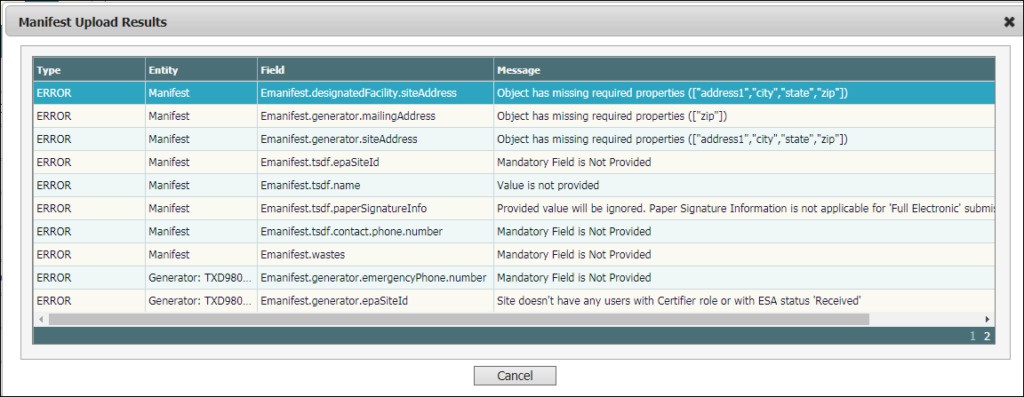
Si le téléchargement réussit, le système affichera les avertissements possibles (mais aucune erreur) dans la fenêtre Résultats du téléchargement du manifeste.
Résultat: un numéro d’identification du manifeste sera automatiquement attribué (généré à partir du site EPA) à l’enregistrement du manifeste.
Actualisez la page pour afficher le numéro d’identification du manifeste attribué. Accédez au champ «Uniform Manifest #» situé en haut de la page active.
- Le manifeste a été soumis avec succès et est désormais disponible sur le site de l’EPA.
- Les utilisateurs peuvent afficher le manifeste téléchargé sur le site de l’EPA (https://rcrainfopreprod.epa.gov/rcrainfo/action/secured/login#/).
L’image suivante est un exemple de compte de test de la sécurité chimique:
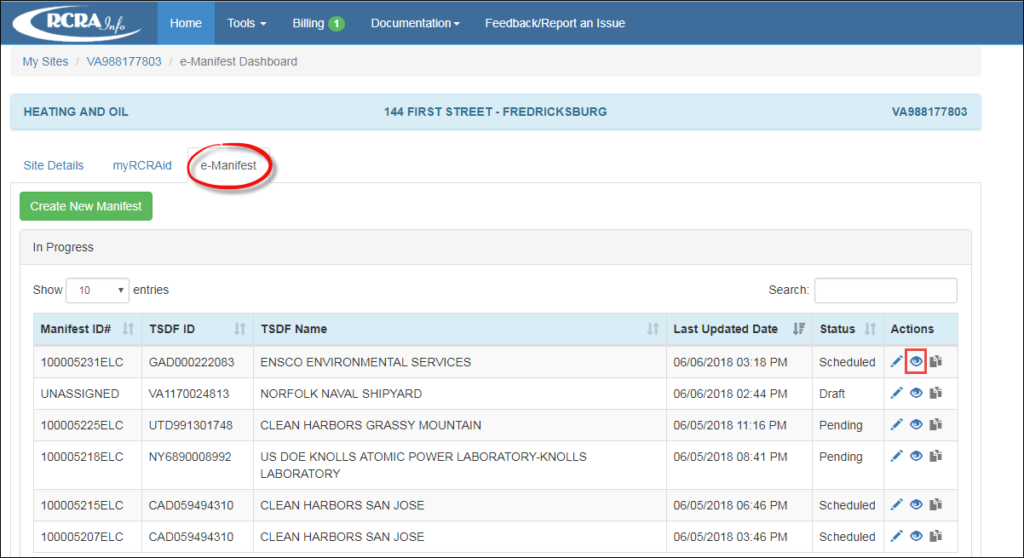
TSDF et les transporteurs peuvent signer le manifeste via le site EPA.
Pour plus d’informations, contactez l’équipe de sécurité chimique ou visitez notre site www.chemicalsafety.com